

 |
 |
Разделы сайта
Читаемое
Обновления Jul-2025
|
Промышленность Ижоры --> Использование дигитайзера 2.Щелкните на меню Редактор и выберите Опции.  3. Щелкните на закладке Дигитайзер. Здесь вы создадите и сохраните контрольные точки. Добавленные контрольные точки будут сохранены вместе с документом карты.  4. В верхнем левом углу вашей карты найдите точку с меткой Control Pt.1 и щелкните по ней, используя пульт дигитайзера. В колонках X Digitizer и Y Digitizer появляется запись для опорной точки, которую вы оцифровали. 5. Впишите фактические базовые x,y координаты (помеченные X = 711907 и Y = 943420 на бумажной карте) в поля X Map и Y Map. О о  6. Двигаясь по часовой стрелке, щелкайте на каждой из трех оставшихся опорных точек на вашей бумажной карте. После оцифровки каждой опорной точки вводите фактические базовые координаты в поля X Map и Y Map. Для каждой опорной точки отображается значение ошибки в единицах карты. 7. После того, как вы оцифровали все опорные точки и вписали их фактические базовые координаты, вычисляется среднеквадратичная ошибка (RMS), ее значение отображается в единицах карты и дигитайзера. Ваши значения X и Y дигитайзера, а также значения ошибки могут отличаться от приведенных в примере.  Чтобы поддерживать высокую точность данных, RMS должна быть меньше 0.004 единиц дигитайзера (обычно это дюймы) или эквивалентного расстояния в единицах карты - базовых единицах, в которых хранятся координаты. Единицы карты для данного набора данных - метры. Вы можете посмотреть единицы карты и задать единицы отображения, щелкнув меню Вид, затем Свойства фрейма данных, и открыв закладку Общие. Вы можете переоцифровать опорные точки, выбрав из списка точку, которую вы хотите заменить, и щелкнув в другом месте на бумажной карте для задания новой опорной точки. Переоцифровка точек с большим значением ошибки может помочь снизить общую RMS ошибку. 8.Щелкните Применить, чтобы подтвердить регистрацию, когда вы достигли приемлемой ошибки RMS. Режимы оцифровки После регистрации карты вам нужно включить режим оцифровки. При включении режима оцифровки положение курсора на планшете отражается в определенном месте на экране. 1. Отметьте флажок Включен в диалоговом окне Опции редактирования при закладке Дигитайзер, чтобы включить режим оцифровки.  2. Щелкните OK. Оцифровка новых объектов Сейчас вы готовы начать оцифровку новых объектов. Вы добавите новые границы участков, представляющие новое деление земель, в существующий шейп-файл границ участков.  Для лучшего обзора области оцифровки вы перейдете к пространственной закладке, заданной для вас. 1. В меню Вид, щелкните Закладки и далее Paper Map.  На карте увеличится область вашей бумажной карты.  Установка текущей задачи и целевого слоя Создание новых объектов с помощью пульта дигитайзера аналогично созданию новых объектов при помощи мыши. Перед оцифровкой нужно установить текущую задачу и целевой слой. 1. Щелкните на стрелке списка Задачи и выберите Создать новый объект.
2. Щелкните на стрелке списка Целевые слои и выберите Lotlines. 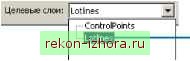 Создание новых объектов Есть два способа оцифровки объектов: по точкам и в потоковом режиме. Вы можете переключаться между этими двумя режимами, нажимая F8 или правой кнопкой мыши при активном инструменте Скетч, указывая Потоковый режим оцифровки. Точечный и потоковый режимы оцифровки доступны как при оцифровке с помощью планшета дигитайзера, так и при оцифровке на экране с помощью мыши. Точечныйрежим устанавливается по умолчанию и представляет наиболее привычный метод оцифровки объектов на бумажной карте. В точечном режиме вы вводите объект с бумажной карты путем оцифровки серии точек или вершин. Затем ArcMap соединяет вершины и создает цифровой объ-
|
|
© 2003 - 2025 Prom Izhora
При копировании текстов приветствуется обратная ссылка |